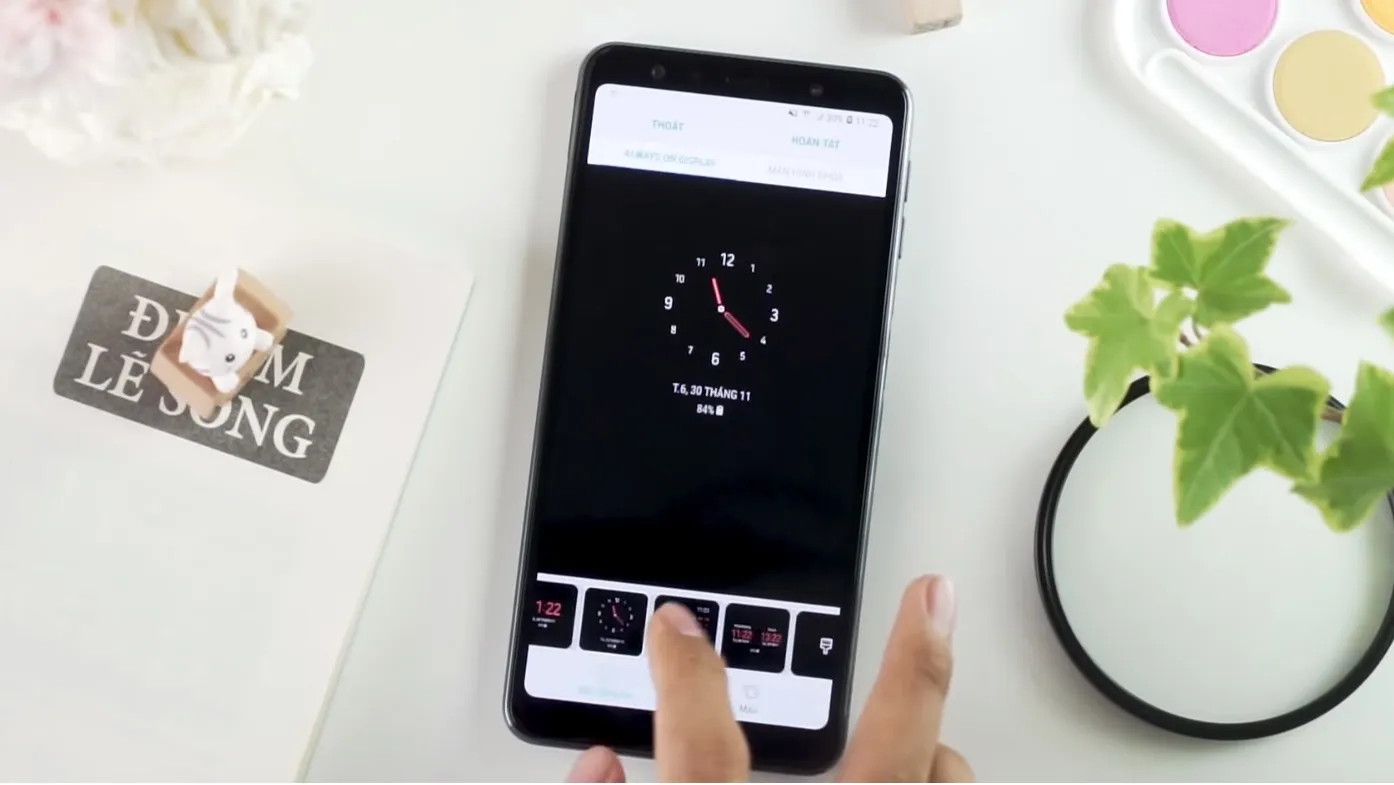Có khá nhiều tính năng “hay ho” mà bạn nên biết trên Samsung Galaxy A7 (2018).
Samsung Galaxy A7 2018 là một trong những chiếc điện thoại đang bán chạy nhất trên thị trường thời điểm quý 4 năm nay. Kết quả này không có gì đáng ngạc nhiên khi A7 có cấu hình tốt, thiết kế đẹp, sở hữu tới 3 camera và đặc biệt là mức giá hợp lý. Trên Galaxy A7 có một số mẹo hay để bạn sử dụng máy một cách “vui vẻ”, tiện lợi và hiệu quả hơn. Hôm nay Blogkienthuc.edu.vn sẽ hướng dẫn các bạn bạn những tips nên biết trên A7.
Bạn đang đọc: Những mẹo hay bạn nên biết để sử dụng Samsung Galaxy A7 hiệu quả hơn

Samsung Galaxy A7 (2018)
Ẩn phím điều hướng
Samsung Galaxy A7 sở hữu màn hình “vô cực” rất ấn tượng với độ lớn 6.0 inch, độ phân giải Full HD+ công nghệ Super AMOLED. Ở Galaxy A7 thì Samsung đã cho phép bạn ẩn hoàn toàn phím điều hướng để màn hình “tràn viền” rõ ràng hơn. Bạn sẽ thao tác bằng cử chỉ vuốt lên dễ dàng và tiện lợi. Cách ẩn phím điều hướng trên A7 (2018) như sau:
Cài đặt > Màn hình > Thanh điều hướng > Thao tác toàn màn hình.
Bạn có thể tắt luôn Gợi ý cử chỉ để màn hình không có cách thanh gợi ý nhỏ ở dưới.
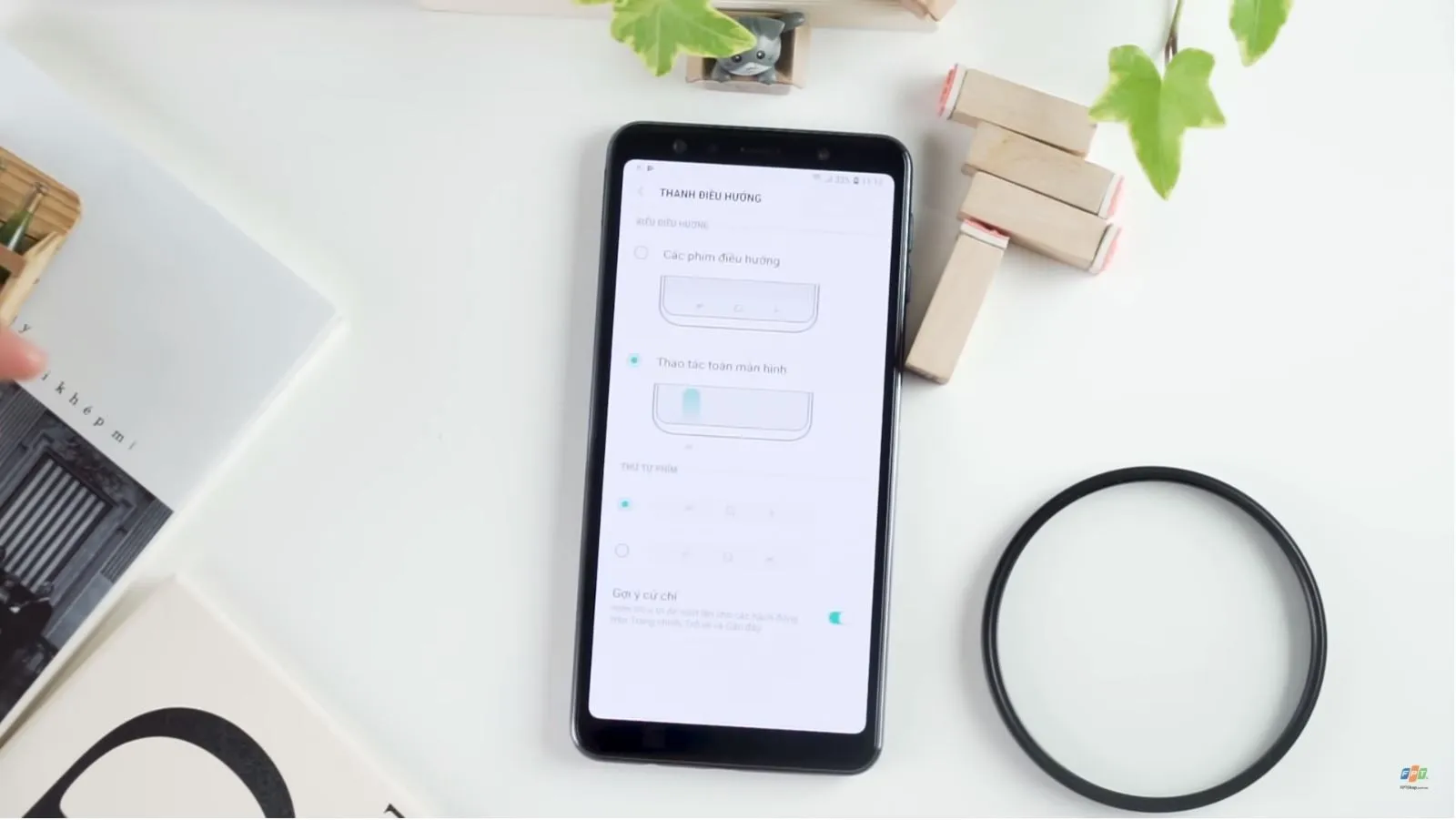
Chuyển dữ liệu từ điện thoại cũ sang Galaxy A7
Nếu bạn đang dùng một chiếc điện thoại Android cũ và vừa mới chuyển sang Samsung A7 2018 thì sẽ có một giải pháp để bạn chuyển dữ liệu rất nhanh.
Bước 1: Mở Smart Switch trên Galaxy A7 và tải Smart Swich (trên Google Play) trên điện thoại cũ muốn chuyển dữ liệu.
Bước 2: Mở ứng dụng Smart Switch trên cả 2 máy.
Bước 3: Chọn Không dây nếu bạn không có cáp chuyển đổi.
Bước 4: Chọn điện thoại nhận trên Galaxy A7
Bước 5: Kết nối 2 điện thoại với nhau và nhấn Gửi trên điện thoại cũ. Sau một thời gian chờ đợi, bạn sẽ có toàn bộ dữ liệu trên chiếc Galaxy A7 mới của mình.
Tìm hiểu thêm: Hướng dẫn sửa lỗi Google tiếp tục dừng trên điện thoại Android
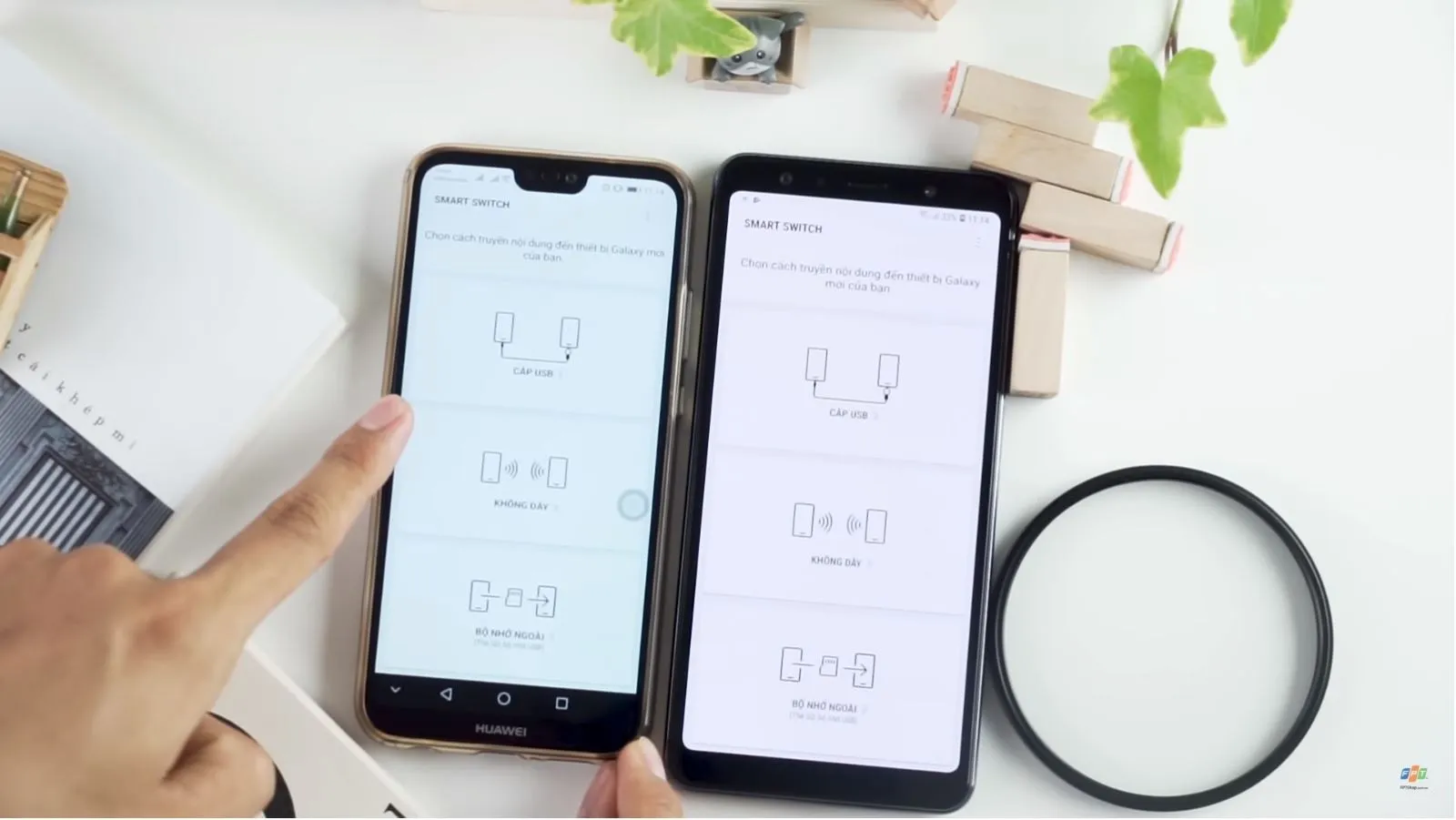
Tạo tài khoản Samsung Account
Với những ai sử dụng điện thoại Samsung thì tài khoản Samsung Account mang đến khá nhiều tính năng như sao lưu dữ liệu, sử dụng các dịch vụ trên ứng dụng Samsung, nhận các thông tin khuyến mãi, … Để tạo tài khoản Samsung Account trên Galaxy A7, bạn có thể vào Cài đặt > Cloud và Tài khoản > Samsung Cloud. Sau đó bạn tạo tài khoản và đăng nhập để sử dụng Samsung Account.
Thiết lập Always On Display
Samsung đã đưa tính năng màn hình luôn bật Always On Display lên Samsung A7 2018. Nghĩa là bạn không cần phải mở màn hình thì máy vẫn luôn hiển thị các thông tin cần thiết như ngày giờ, thông báo, phần trăm pin trên màn hình chờ. Bạn có thể tùy biến màn hình Always On Display như thay đổi kiểu đồng hồ, tùy chọn bố cục, thêm hình ảnh và tải trên Theme Store từ Samsung. Để tùy biến Always On Display, bạn vào Màn hình khóa và bảo mật > Always On Display sau đó thiết lập theo ý thích.
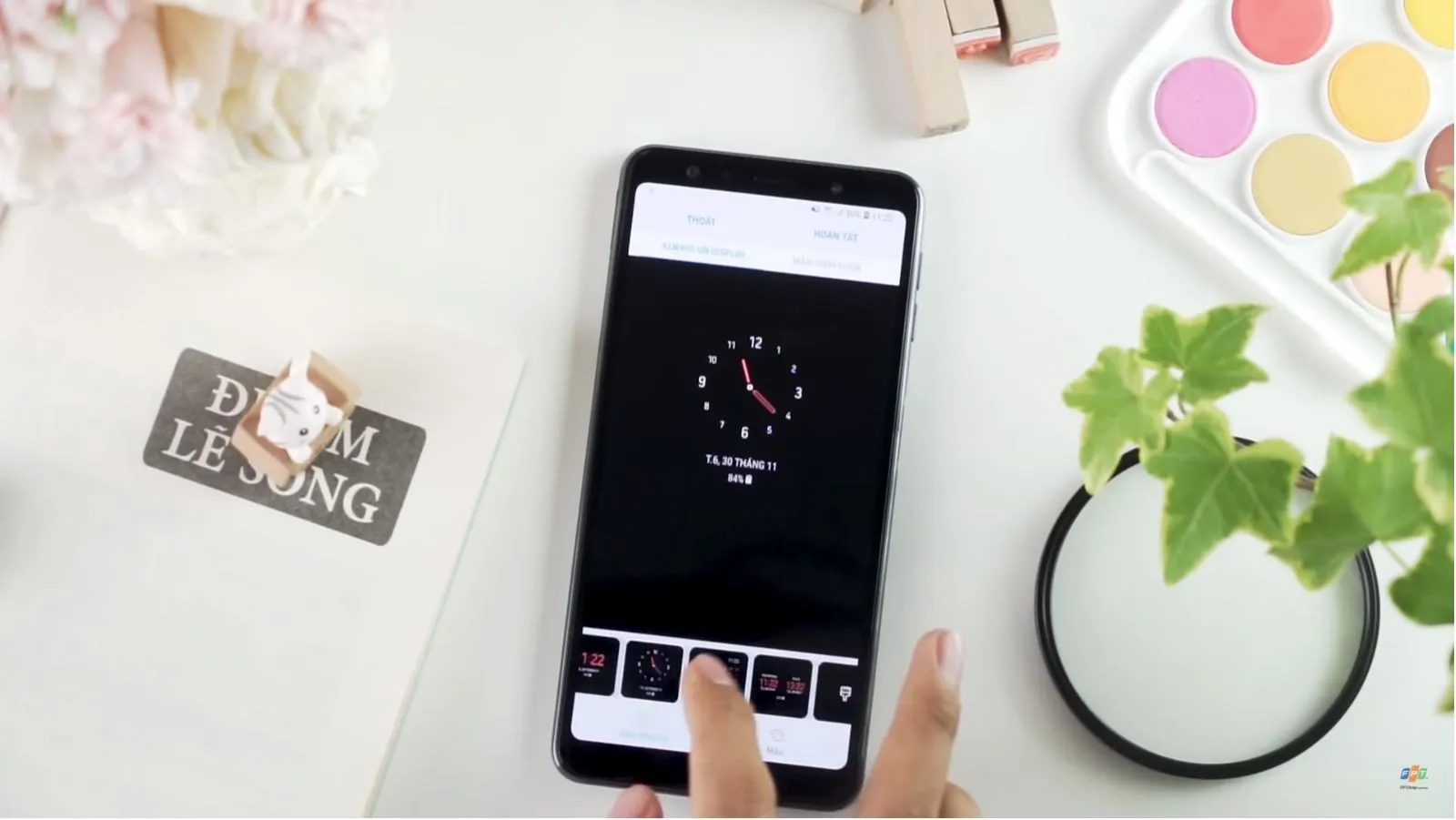
>>>>>Xem thêm: Cách bật Apple Arcade trên AppStore và lấy 1 tháng miễn phí
Tạo thư mục bảo mật
Đôi khi chúng ta có những tệp tin hay ứng dụng quan trọng mà không muốn cho người khác biết, kể cả khi họ cầm trên tay máy của mình. Galaxy A7 (2018) có tính năng Thư mục bảo mật, để kích hoạt tính năng này bạn chỉ cần vuốt từ trên xuống để ra thanh trạng thái, sau đó chọn Thư mục bảo mật. Tiếp đến bạn đăng nhập tài khoản Samsung Account rồi làm theo hướng dẫn. Cuối cùng bạn có thể “cất giấu” những tệp tin hay thư mục riêng tư mà chỉ có mình bạn mở được.
Trên đây là một số mẹo hay bạn nên biết trên Galaxy A7 (2018). Nếu có gì thắc mắc hay có mẹo gì hay bạn có thể chia sẻ ở phần bình luận. Xin cảm ơn!
Quân LNH